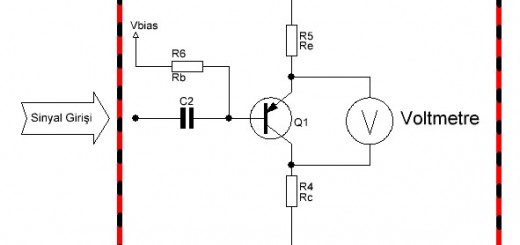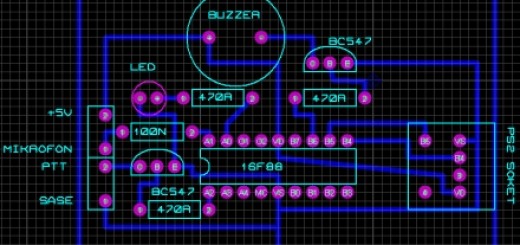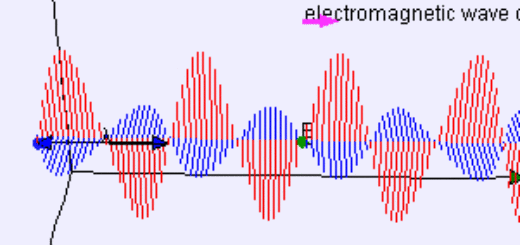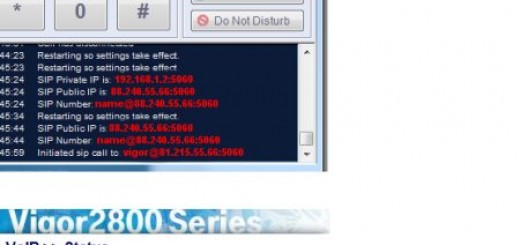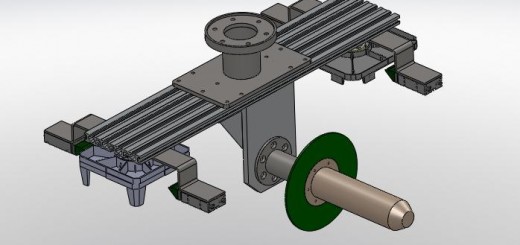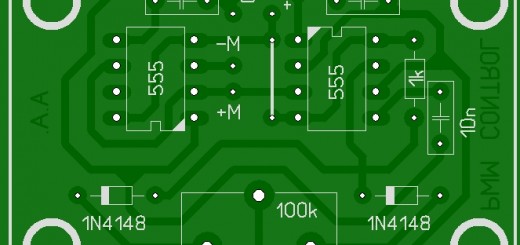Cepte APRS
 Merhaba, Bu yazıda cep bilgisayarında APRS çalıştıracağız. Bunun için Windows Mobile 5.0 yüklü bir cep bilgisayarına ihtiyacımız var.
Merhaba, Bu yazıda cep bilgisayarında APRS çalıştıracağız. Bunun için Windows Mobile 5.0 yüklü bir cep bilgisayarına ihtiyacımız var.
Merhaba, Bu yazıda cep bilgisayarında APRS çalıştıracağız. Bunun için Windows Mobile 5.0 yüklü bir cep bilgisayarına ihtiyacımız var. Benim kullandığım cihaz Gsmart i120 modeldir.Günümüzde artık bu tür cep bilgisayarları yavaş yavaş cep telefonlarının yerini almaktalar.Çünkü fiyatları hemen hemen neredeyse cep telefonlarıyla aynı seviyeye geldi.Cep telefonu almaktansa cep bilgisayarı almak daha mantıklı.
Cepte APRS çalıştırmak için öncelikle AGWTracker programını cep bilgisayarımıza yüklemeliyiz. Bu programın şu anda Beta sürümü mevcut ve ücretsiz.
Aşağıdaki linkten zipli olarak AGWTrackerPocket.exe programını indirebilirsiniz.
http://www.elcom.gr/sv2agw/pocket_trk.htm
Bu programın çalıştırılabilmesi için cep bilgisayarımızın internet bağlantısı olması gerekiyor. Bunuda dert etmeyin çünkü cep bilgisayarlarında genelde GPRS yada yeni model cep bilgisayarlarında Wİ-Fİ özelliği bulunmakta hatta bu iki özellik aynı anda bile olabilmektedir. Neyseki GPRS üzerinden internet bağlantısı bugünlerde bayağı bir ucuzladı.
Bu programın bir özelliğide UI-View programında kullandığımız haritaları bu programdada kullanabileceğiz.Yani, harita hazırlamak için bir herhangi bir çabamız olmayacak. Yapacağımız tek iş UI-View klasörü içersindeki maps klasörünü cep bilgisayarımızın sd kartına kopyalamak. Harita hazırlamak bu kadar basit.
Evet şimdi AGWTrackerPocket.exe programını yukardaki linkten indirip cep bilgisayarımızın sd kartına unzip yaparak kopyaladık. Yine UI-View programımızdaki maps klasörünüde sd kartımıza kopyaladık. Buraya kadar her şey ne kadar kolay oldu değilmi?
Şimdi gelelim programı çalıştırıp ayarların yapılması kısmına, bu işte çok kolay.
Cep bilgisayarımızın internet bağlantısını yaptıktan sonra, dosya gezginiyle sd kartımızda bulunan AGWTrackerPocket.exe programını bulup çalıştırıyoruz.
Resimde görüldüğü gibi sola alt köşedeki Menu > Tools > Setup'ı tıklıyoruz.
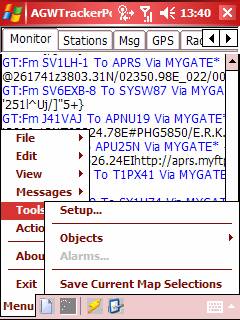
Sonra açılan sayfadaki Stations sekmesindeki:
MyCall kısmına Çağrı isaretinizi,
Lat ve Long kısmına gps konumunuzu,
Type kısmına seçeceğiniz ikonu, buradaki örnekte ev seçili,
Beacon kısmına Yazmak istediğiniz mesajı,
TxEvery kısmına kaç dakikada bir tx yapacağını
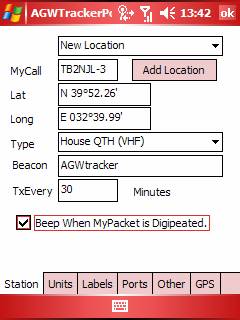
Units sekmesinde ise:
Km/H seçiyoruz,
Length kısmında Kmeters seçilecek,
Temperature kısmında Celsius olacak,
Altitude meter olacak,
Rain mm seçilebilir,

Labels sekmesinde ise:
Ev ikonlarından ortadakini şeçiyoruz.
Üstteki seçenekte Çağrı işaretiniz haritada yukarda
Alttakinde ise çağrı işaretiniz haritada gözükmemekte.

Ports sekmesinde ise:
İlk kutuda APRS Server olacak,
Enable Transmission on this RadioPort kısmına çek atılacak.
Path kısmı boş olabilir,
Beacon kısmına istediğiniz bir şeyi yazabilirisniz.
Every 30 Min olacak,
Power çıkış gücünüz,
Height bulunduğunuz koordinatın feet cinsinden yüksekliği,(feet=metre x 3)
AntGain Anten kazancınız,
Antenna anten tipinizi seçebilirsiniz,

Other kısmında herhangi bir değişiklik yapmayınız.

GPS sekmesinde ise:
Çağrı işaret kodunuzu ör: TB2NJL-9 yazınız,
İkon olarak Car olanı seçiniz,
TxEveryMin 5 olacak,
Distance 2 olacak,
Angle 45 olacak,
APRS SERVER kutusunda çek olacak,
Beep When MyPacket is Digipeated kutusu çekli olacak.

Monitör sekmesinden o an APRS'ye bağlı olan istasyonları izleyebilirsiniz,

Stations sekmesinde ise yine APRS' ye bağlı olan istasyonların diğer bilgilerini görebilirsiniz:
İstasyonların üzerine iki kere tıklarsanız detay görürsünüz.

Msg sekmesinde diğer istasyonların mesajlaşmasını görebilir ve mesaj gönderebilirsiniz.
To kısmına mesaj göndereceğiniz istasyonun çağrı işaretini,
Text kısmına Göndereceğiniz mesajı yazabilirsiniz,
RadioPort kısmında APRS Server olmalı,

GPS sekmesinde ise eğer cep bilgisayarınızın GPS özelliği varsa bunu kullanabilirsiniz,

Harita yüklemek içinse sol alt köşede bulunan Menu'nın yanında bulunan klasöre basılarak daha önce sd kartımıza yüklediğimiz maps klasöründeki bütün haritalar otomatik olarak gelir. Buradan istediğimiz haritayı seçebiliriz. Ör: Ben Ankara'da olduğum için Ankara haritasını seçtim,

Aşağıdaki örnekte ise Türkiye haritası gözükmektedir. Aynı anda birden fazla harita açılabilir.

En önemli ayar kısmı ise:
Menu > Actions > Connect To APRS Server…
Connect To APRS Server… kısmına tıklayın.
APRS server kısmında seçilecek olan server:
france.aprs2.net:14580;User-Defined Filter Port:T2FRANCE Antony, FRANCE'i seçiniz,
Filter kısmına ise:
filter r/40/32/1500 'yı yazınız,
Bu server ve filter'i aynen seçiniz ve yazınız yoksa program çalışmayacaktır.
Login kısmına çağrı işaretinizi,
Pass kısmına UI-View de
almış olduğunuz numarayı girin,
Connect onStartup kutucuğuna çek atın.
Ok deyip çıkın.

Evet böylece nerede olursak olalım yanımızda bir cep bilsayarımız varsa ve APRS
programımız yüklü ise APRS'de online olabiliriz.
Kolay gelsin,
73's
Levent POSTOĞLU, TB2NJL